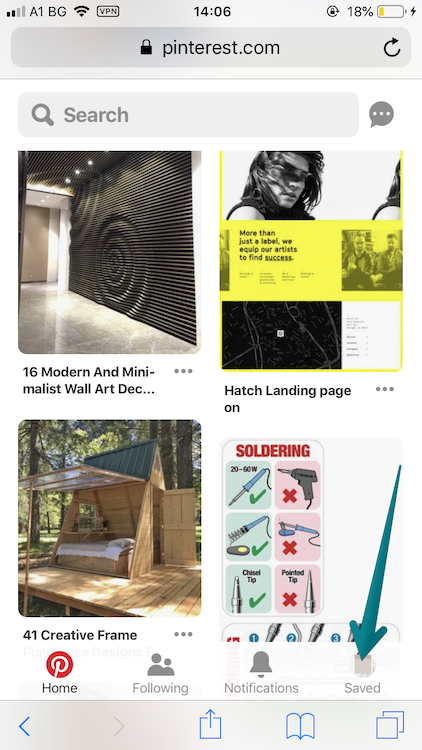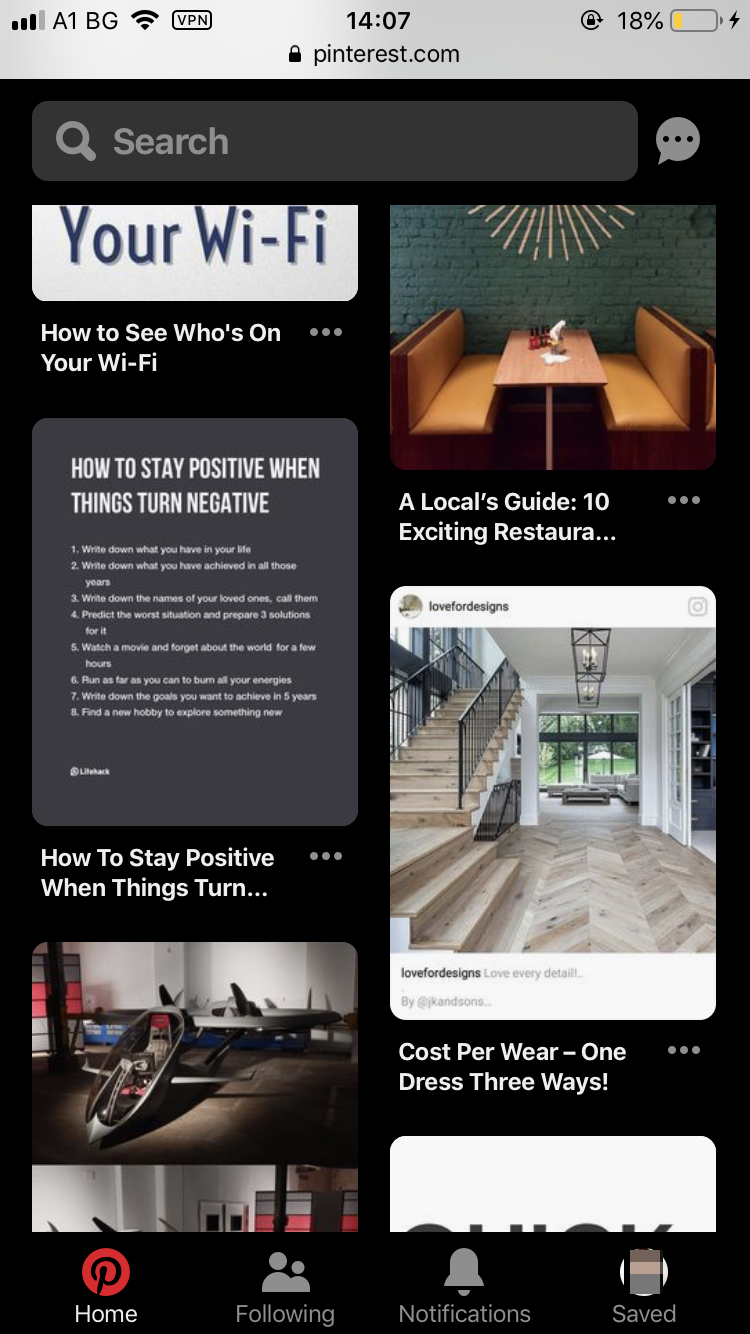Mode sombre Pinterest
Il y a presque un an, Pinterest a annoncé qu'ils travaillaient sérieusement à l'amélioration de leur site web mobile en raison de l'indignation sérieuse de leurs utilisateurs. Les gens se plaignaient que l'interface utilisateur de leur site web mobile était sérieusement horrible.
Comme beaucoup d'entreprises intelligentes, Pinterest a pris à cœur les retours et a effectué des changements significatifs dans la manière dont leur site web mobile se ressent, apparaît et fonctionne.
Comme une “fonctionnalité” secondaire à la nouvelle expérience web mobile est venu le “mode nuit”.
Bien qu'il semble net, nous sommes tristes de voir qu'il n'a pas été implémenté sur le desktop, ni sur les applications mobiles (iOS et Android). Il est compréhensible que l'apport d'un mode nuit puisse prendre des ressources tant en termes de puissance humaine que d'argent, mais l'entreprise a fait le premier pas. Pourquoi s'arrêter là ? :)
Table of contents
Comment activer le mode sombre Pinterest (Desktop)
Pour activer le mode sombre sur Pinterest (Web), vous devez installer Night Eye. Night Eye est une extension de mode sombre puissante qui est très simple à utiliser mais fonctionne sans faille.
- Cliquez sur l'icône du navigateur préféré pour télécharger et installer Night Eye
- Night Eye convertira automatiquement Pinterest en un mode sombre fluide à chaque fois que vous ouvrirez le site web.
Consultez le guide vidéo pour des instructions étape par étape et un aperçu de l'apparence du mode sombre Pinterest.
Installez Night Eye pour activer le mode sombre Pinterest
Plus de détails sur comment l'utiliser - Comment commencer à utiliser Night Eye
Si vous avez des questions, consultez notre FAQ ou envoyez-nous simplement un message en utilisant le chat de support intégré. Pour ce faire, ouvrez la fenêtre de l'extension et, dans le coin supérieur droit, vous verrez le chat de support.
Comment activer le mode sombre Pinterest sur le web mobile
Note importante - cela fonctionne UNIQUEMENT si vous naviguez sur Pinterest via le navigateur de votre téléphone mobile. Les applications natives n'offrent pas de mode Nuit intégré.
1. Visitez Pinterest et cliquez sur votre Profil
2. Ouvrez les Paramètres
3. Cliquez sur Modifier les paramètres
4. Faites défiler vers le bas et activez le Mode Nuit
5. Profitez de l'interface sombre de Pinterest
Vos yeux vous remercieront, surtout si vous naviguez tard la nuit
Pourquoi devriez-vous activer le mode sombre Pinterest ?
Meilleure protection des yeux
Nous passons constamment plus de temps devant des écrans, et cela affecte négativement nos yeux. L'un des moyens de protéger vos yeux est d'activer le mode sombre dès que possible. Par exemple, Twitter, YouTube, Reddit proposent un mode sombre intégré pour leurs sites web et applications mobiles.
En plus du mode sombre, vous éliminez la lumière bleue en activant Night Shift (macOS et iOS) et Night Light (Windows). Bien que vous puissiez éliminer la lumière bleue émise par l'écran, Google Calendar n'offre pas d'interface utilisateur sombre, ce qui aura des répercussions sur vos yeux. Passer à Apple Calendar (qui a un thème sombre génial) n'est souvent pas une option en raison de sa disponibilité et, plus important encore, du manque de fonctionnalités.
Consistance
Si vous avez déjà activé le mode sombre proposé par macOS Mojave et Windows 10, choquer vos yeux avec un écran blanc éclatant pourrait ne pas être si amusant.
Ça a l'air cool
Ça a simplement l'air cool. Nous voyons une énorme augmentation de l'intérêt des gens pour les thèmes sombres, ce qui est déjà devenu une norme.
- ASTUCE : Lisez comment activer le mode sombre Instagram